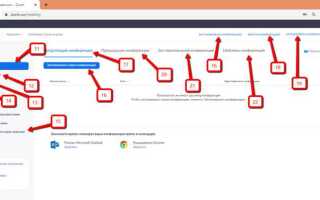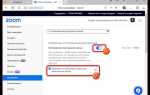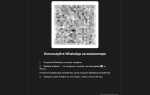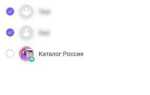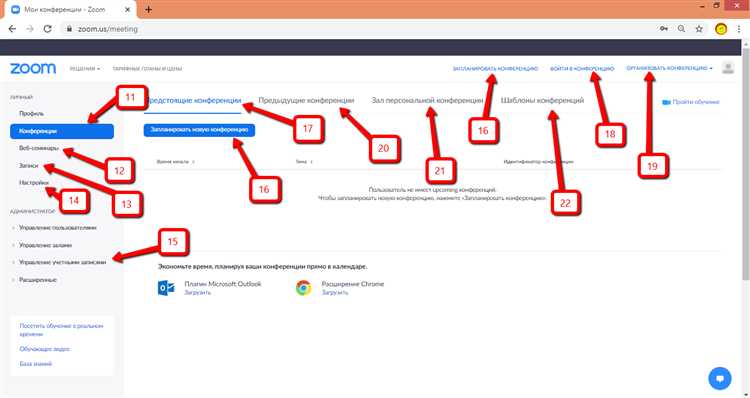
Для эффективной работы с Zoom важно знать, какая версия приложения установлена на вашем компьютере. Обновления программы часто включают исправления ошибок, улучшение безопасности и новые функции, что делает регулярную проверку версии важной частью поддержания её актуальности. В этой статье мы рассмотрим, как быстро и без проблем определить текущую версию Zoom на вашем устройстве.
Существует несколько способов проверить версию Zoom, в зависимости от операционной системы. Для пользователей Windows и macOS процесс будет немного отличаться, но сам алгоритм прост: нужно открыть программу, перейти в настройки и найти информацию о версии. Каждый из этих методов позволяет не только узнать номер версии, но и быстро понять, требуется ли обновление для устранения возможных проблем с производительностью или функциональностью.
Для пользователей Windows: откройте клиент Zoom, кликните на изображение профиля в правом верхнем углу и выберите пункт «О программе». В открывшемся окне будет указана точная версия программы. Если версия устарела, на той же вкладке вы увидите кнопку для обновления Zoom до последней версии.
Для пользователей macOS: откройте Zoom, нажмите на «Zoom» в верхней строке меню и выберите «О программе Zoom». В появившемся окне будет отображаться текущая версия. Аналогично, при наличии доступного обновления, система предложит его установить.
Проверка версии помогает избежать проблем с совместимостью, а также обеспечивает безопасность вашего устройства. Регулярное обновление Zoom – это не только улучшение функциональности, но и защита от потенциальных уязвимостей. Простой шаг в виде проверки версии может существенно повысить стабильность работы программы.
Как узнать текущую версию Zoom в Windows

Для проверки версии Zoom на вашем компьютере откройте программу и перейдите в настройки. Нажмите на значок профиля в правом верхнем углу окна и выберите пункт «О программе» (About Zoom). В открывшемся окне будет указана текущая версия программы, например, 5.10.3 (12345).
Также можно воспользоваться меню «Пуск». Для этого откройте «Пуск», найдите Zoom в списке установленных программ, щелкните правой кнопкой мыши на значке Zoom и выберите «Свойства». В разделе «Версия» будет отображена информация о версии установленного приложения.
Ещё один способ – это открыть Панель управления. Перейдите в «Программы и компоненты», найдите Zoom в списке установленных программ и посмотрите номер версии рядом с его названием.
Как проверить версию Zoom на Mac
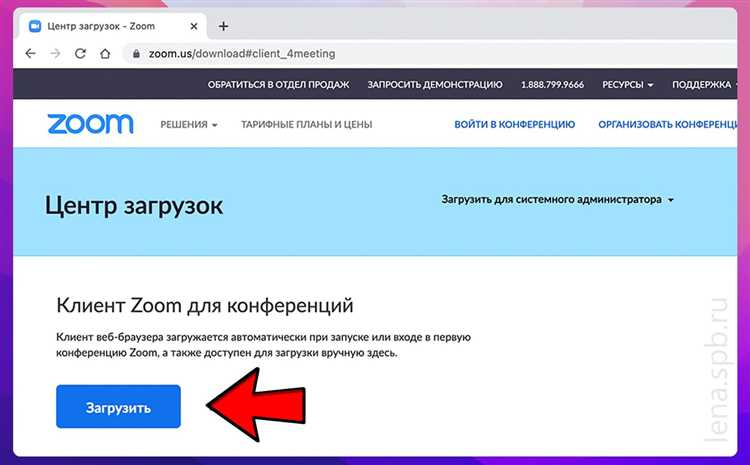
Для проверки установленной версии Zoom на Mac, откройте приложение. В верхней части экрана, в строке меню, нажмите на пункт «Zoom».
Из выпадающего меню выберите «О Zoom». Откроется окно с информацией о приложении, где будет указана версия программы, например, «Версия 5.8.6 (5760)».
Если версия устарела, можно сразу нажать «Обновить» или посетить официальный сайт Zoom для загрузки актуальной версии.
При необходимости можно также проверить обновления через настройки программы. Для этого в меню «Zoom» выберите «Проверить обновления», и программа автоматически предложит установить последнюю версию, если она доступна.
Что делать, если Zoom не запускается после обновления
Если после обновления Zoom не запускается, первым шагом следует перезагрузить компьютер. Это позволяет устранить проблемы, вызванные временными сбоями или конфликтами в операционной системе.
Если перезагрузка не помогла, проверьте, обновлен ли драйвер видеокарты. Для этого откройте «Диспетчер устройств» на Windows, найдите раздел «Видеоадаптеры» и проверьте, не требуется ли обновление драйвера. В случае с Mac, используйте утилиту «Обновления ПО» для установки последних обновлений драйверов.
Далее стоит проверить, не блокирует ли антивирус или брандмауэр Zoom. Временно отключите защиту и попробуйте снова запустить приложение. Если Zoom запускается, добавьте его в список исключений в настройках антивируса.
Иногда проблема может крыться в поврежденных файлах Zoom. Попробуйте удалить программу через «Панель управления» на Windows или «Finder» на Mac, затем загрузите и установите последнюю версию с официального сайта Zoom.
Если и это не помогает, сбросьте настройки Zoom. Для этого откройте меню настроек программы, найдите раздел «Восстановление по умолчанию» и следуйте инструкциям. Это вернет программу к заводским параметрам, что может решить проблему с запуском.
Не исключено, что конфликтуют сторонние программы или расширения, установленные в вашем браузере. Отключите все сторонние расширения, а затем попробуйте запустить Zoom снова.
Если ничего не помогло, обратитесь в службу поддержки Zoom. При обращении укажите точную модель операционной системы и информацию об ошибке, если таковая имеется.
Как обновить Zoom на компьютере вручную
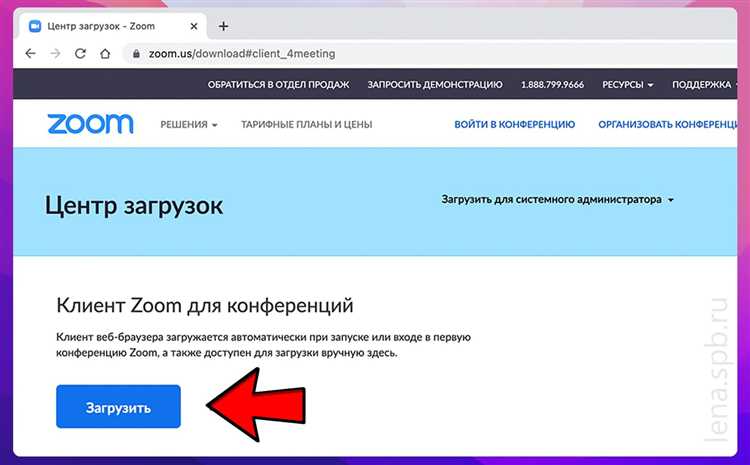
Чтобы обновить Zoom вручную на компьютере, следуйте простым шагам. Прежде всего, откройте приложение Zoom на своём устройстве. В левом верхнем углу окна программы найдите кнопку с вашим именем или аватаром и кликните по ней. В появившемся меню выберите пункт «Проверить наличие обновлений». Если обновление доступно, программа автоматически начнёт загрузку и установку новой версии.
Если обновление не происходит автоматически, или кнопка обновления не работает, можно скачать последнюю версию Zoom с официального сайта. Перейдите на страницу загрузки Zoom по следующему адресу: https://zoom.us/download. Здесь выберите версию для вашей операционной системы и загрузите установочный файл.
После завершения загрузки откройте файл и следуйте инструкциям на экране для установки новой версии. При этом старое приложение будет заменено на новую версию без удаления ваших настроек или данных.
Если вы используете корпоративную версию Zoom, уточните у администратора, не заблокирована ли возможность обновления для пользователей. В некоторых случаях обновление может быть выполнено только централизованно через систему управления.
Автоматическое обновление Zoom: как настроить
Автоматическое обновление Zoom позволяет всегда иметь актуальную версию приложения без необходимости вручную искать и устанавливать обновления. Это особенно важно для обеспечения безопасности и получения новых функций. Настроить автоматическое обновление Zoom можно в несколько шагов.
Для настройки автоматических обновлений выполните следующие действия:
- Откройте Zoom. Запустите приложение на вашем компьютере.
- Перейдите в настройки. Нажмите на иконку своего профиля в правом верхнем углу и выберите пункт «Настройки» (Settings).
- Настройки обновлений. В разделе настроек найдите вкладку «Обновления» (Updates).
- Активировать автоматическое обновление. Убедитесь, что установлен флажок напротив «Автоматически обновлять Zoom» (Automatically keep Zoom up to date). Это гарантирует, что приложение будет обновляться без вашего вмешательства.
После активации этой функции Zoom будет автоматически скачивать и устанавливать обновления при каждом запуске приложения или в фоновом режиме. Обычно обновления происходят в ночное время, когда программа не используется.
Важно: Если ваш компьютер работает под управлением операционной системы Windows, то автоматическое обновление может потребовать прав администратора для завершения процесса. В таком случае вам нужно будет предоставить разрешение на установку обновлений.
Кроме того, важно помнить, что для корректной работы автоматических обновлений ваш компьютер должен быть подключен к интернету, а приложение Zoom должно быть открытым на момент, когда оно проверяет наличие новых версий.
Как узнать, установлена ли последняя версия Zoom
Чтобы проверить, установлена ли последняя версия Zoom на вашем компьютере, выполните несколько простых шагов.
1. Откройте приложение Zoom
Запустите Zoom, дважды кликнув по его иконке на рабочем столе или через меню «Пуск».
2. Перейдите в настройки
Нажмите на изображение вашего профиля в правом верхнем углу окна программы. В выпадающем меню выберите пункт «Проверить наличие обновлений».
3. Проверьте статус обновлений
После этого Zoom автоматически начнёт проверку доступных обновлений. Если ваша версия актуальна, появится сообщение «У вас установлена последняя версия Zoom». В противном случае будет предложено скачать и установить новое обновление.
4. Обновление вручную
Если обновление не было выполнено автоматически, следуйте инструкциям на экране, чтобы установить последнюю версию программы.
5. Установка последней версии
Если программа не предлагает обновление, и вы всё равно сомневаетесь, что используете самую последнюю версию, посетите официальный сайт Zoom. На странице загрузки будет указана текущая версия, которую можно скачать и установить вручную.
Проверка версии Zoom через настройки приложения
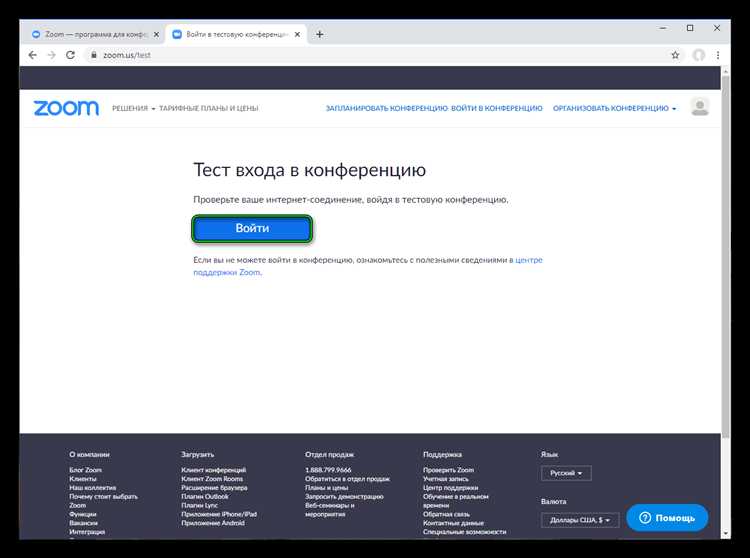
Для того чтобы узнать версию установленного на вашем компьютере приложения Zoom, выполните несколько простых шагов в самом приложении. Этот метод удобен, так как позволяет получить точную информацию о текущей версии без необходимости использовать сторонние утилиты или проверять файлы системы.
- Откройте приложение Zoom на вашем компьютере.
- В левом верхнем углу окна нажмите на свой профиль (иконка с изображением вашего аватара или имени).
- В выпадающем меню выберите пункт «Настройки».
- В открывшемся окне настроек перейдите в раздел «Общее».
- Прокрутите страницу настроек до самого низа. В нижней части окна вы увидите строку с информацией о текущей версии Zoom.
Здесь будет указана полная версия программы, например: «Версия 5.10.6 (21035)». Эта информация поможет вам понять, актуальна ли ваша версия или требуется обновление.
Если версия устарела, Zoom предложит вам обновить приложение через уведомление, или вы можете вручную проверить наличие обновлений в разделе «Обновления» в меню настроек.
Как найти версию Zoom в системных папках
Для поиска версии Zoom в системных папках на компьютере необходимо зайти в папку установки программы. Обычно она расположена в директории, где установлен Zoom.
Для пользователей Windows: откройте «Проводник» и перейдите в следующую папку (если Zoom был установлен с настройками по умолчанию):
C:\Program Files (x86)\Zoom\bin.
В этой папке найдите файл Zoom.exe, щелкните по нему правой кнопкой мыши и выберите «Свойства». В открывшемся окне перейдите на вкладку «Сведения». В строке «Версия» будет указана текущая версия программы.
Для пользователей macOS: откройте Finder, перейдите в папку «Программы», затем найдите Zoom. Щелкните правой кнопкой мыши по иконке Zoom и выберите «Получить информацию». В открывшемся окне в разделе «Общие» будет указана версия.
Важно: если Zoom установлен в нестандартную директорию, необходимо искать папку установки, куда был направлен процесс установки. Для этого можно воспользоваться встроенной в Windows функцией поиска по файловой системе или командной строкой, выполнив команду where zoom.exe.
Вопрос-ответ:
Как проверить, какая версия Zoom установлена на моем компьютере?
Чтобы проверить версию Zoom, откройте программу на своем компьютере и в главном окне выберите пункт «Настройки» (иконка в правом верхнем углу). В открывшемся меню выберите «О программе». Здесь будет указана версия установленного приложения. Также, если у вас есть доступ к веб-версии, вы можете зайти на сайт Zoom, чтобы узнать о последней версии.
Что делать, если версия Zoom на моем компьютере устарела?
Если версия Zoom устарела, программа предложит обновление при следующем запуске. Вы можете просто следовать инструкциям на экране, чтобы обновить приложение до последней версии. В случае если автоматическое обновление не произошло, зайдите в настройки Zoom и нажмите на кнопку «Проверить наличие обновлений». Если обновления все еще не появляются, вы можете скачать последнюю версию с официального сайта Zoom и установить ее вручную.
Как узнать, нужно ли обновлять Zoom на Mac?
На Mac для того, чтобы узнать, нужна ли версия обновления, откройте приложение Zoom, нажмите на «Zoom.us» в верхнем меню, затем выберите «Проверить наличие обновлений». Если новая версия доступна, появится уведомление с предложением обновить программу. Вы также можете зайти в App Store и проверить наличие обновлений для Zoom.
Можно ли установить старую версию Zoom на компьютер?
Да, вы можете установить старую версию Zoom, но это не рекомендуется. Более старые версии могут не поддерживать некоторые функции и быть уязвимыми для проблем безопасности. Чтобы найти старую версию, можно использовать сторонние ресурсы, но официально Zoom не предлагает такие версии для скачивания. Если вам необходимо использовать старую версию по каким-то причинам, важно убедиться, что она безопасна.
Как проверить, что обновление Zoom прошло успешно?
После обновления Zoom можно убедиться, что версия программы актуальна, зайдя в раздел «О программе» через настройки Zoom. Если версия отображается как последняя, то обновление прошло успешно. Также, при запуске Zoom, вы можете увидеть уведомление, что приложение обновлено до последней версии. Если этого не произошло, попробуйте вручную проверить наличие обновлений в настройках программы.
Как проверить версию Zoom на компьютере?
Чтобы узнать версию Zoom на компьютере, откройте приложение и в верхнем меню выберите пункт «Zoom» (на Mac) или «Справка» (на Windows). Затем кликните на «О программе Zoom». В появившемся окне будет указана текущая версия приложения. Также здесь можно обновить Zoom, если доступна новая версия.
Как обновить Zoom, если версия устарела?
Для обновления Zoom откройте приложение, затем перейдите в верхнее меню и выберите «Проверить наличие обновлений». Если новая версия доступна, программа предложит скачать и установить обновление. Также можно посетить официальный сайт Zoom и загрузить последнюю версию приложения вручную. Не забудьте перезапустить программу после установки обновлений для корректной работы всех функций.